Asana ne fonctionne pas? Voici votre guide de dépannage
7 min. read
Updated on
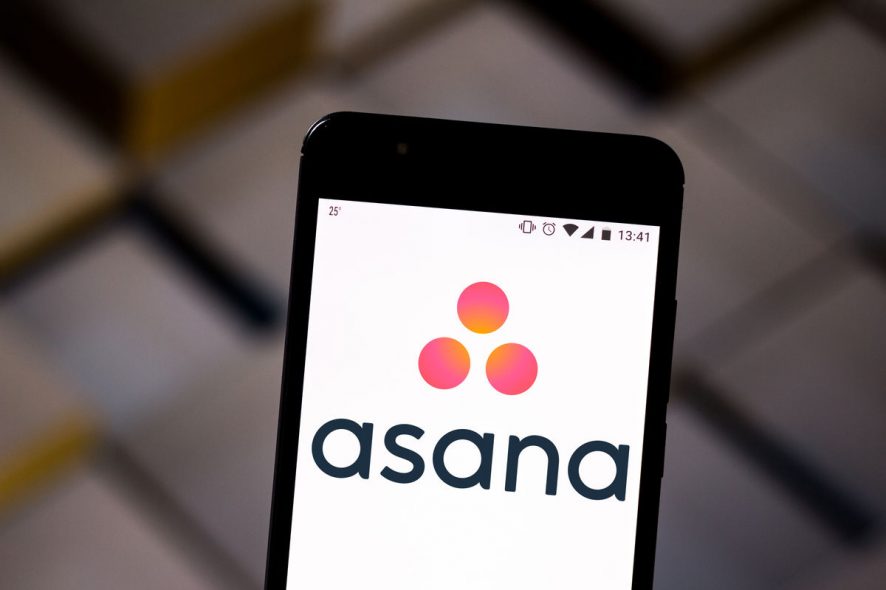
On sait déjà que ce n’est pas facile de gérer des projets. Et c’est d’autant plus difficile à le faire si le travail est réparti sur un grand nombre d’outils différents. C’est là qu’Asana entre en scène.
Grace à ce logiciel de gestion de projet, vous n’aurez plus besoin de jongler entre les feuilles de calcul et les e-mails. En effet, la particularité de l’outil consiste du fait qu’il est conçu pour permettre aux collaborateurs de planifier et gérer leurs projets sans email.
Pour optimiser le travail en équipe et faciliter la centralisation des projets, chaque équipe reçoit un espace de travail contenant des projets et des tâches, mais aussi des étiquettes, des commentaires et une boîte de réception qui gère l’actualisation des informations en temps réel.
Voyons rapidement les fonctionnalités essentielles de cet outil collaboratif en ligne:
- Projets (toutes les étapes peuvent être planifiées et le travail organisé en un seul endroit)
- Tableaux (transparence et visibilité sur tous les projets gérés)
- Chronologie (suivi de progression accessible et transparent )
- Automatisation (processus simplifiés en éliminant les taches manuelles et répétitives pour augmenter la productivité)
- Formulaires (standardisation des nouvelles demandes et la garantie d’obtenir tous les détails nécessaires au bon déroulement du travail dès le début)
- Calendrier (toutes vos activités y sont affichées pour assurer un emploi du temps efficace)
- Gestion des ressources (vue unique sur la charge de travail des collaborateurs pour assurer la distribution équitable des taches)
- Intégrations (plus de 100 services tiers au même endroit)
En vue de ses fonctionnalités généreuses combinées à la légèreté d’usage, on peut s’habituer rapidement à dépendre de cet outil pour bien faire notre travail. Mais des inconvénients peuvent toujours arriver. Quoi faire si Asana ne fonctionne plus?
Heureusement, pour chaque défi il y a une solution. Les astuces que nous allons détailler ci-dessous serviront comme un point de départ dans vos investigations quelle que soit l’erreur rencontrée.
Voici comment résoudre les problèmes de connexion à Asana:
1) Vérifiez la page statut Asana Trust
La toute première chose à faire si vous rencontrez des difficultés pour accéder à Asana est de vérifier le statut des serveurs de l’outil. Ce pas est également recommandé par le fournisseur.
Vous pouvez vous rendre sur la page de vérification en cliquant ici.
2) Effacez les cookies et le cache
Les cookies et le cache stockent des informations pour vous offrir une expérience personnalisée de navigation et pour accélérer le chargement de pages web déjà consultées. Le but est donc noble en théorie.
Il arrive pourtant que les deux génèrent des anomalies au niveau des applications telles qu’Asana (entre autres). Dans ce cas, il est recommandé de vider les cookies et le cache de votre navigateur.
Voici comment procéder si vous utilisez Chrome:
- Cliquez sur les trois points (en haut de la page, à droite)
- Cliquez sur Plus d’outils -> Effacer les données de navigation
- Choisissez une période
- Cochez les cases «Cookies et données de site et Images et fichiers en cache
- Cliquez sur Effacer les données
Voici comment procéder si vous utilisez Firefox:
- Cliquez sur le bouton de Menu
- Sélectionnez Options ->Vie privée et sécurité -> section Historique
- Cliquez sur le bouton Paramètres
- Cochez les cases cookies et cache ou toutes
3) Actualisez votre navigateur
Il faut savoir qu’une version obsolète du navigateur peut impacter le fonctionnement d’Asana. Nous vous recommandons de le mettre à jour pour rectifier les éventuels problèmes de connectivité à l’outil.
Voici comment procéder si vous utilisez Chrome:
- Cliquez sur le symbole des trois points en haut à droite
- Appuyez sur Mettre à jour Google Chrome
- Cliquez sur Relancer
Si le bouton de mise à jour n’est pas visible pour vous, cela signifie que vous disposez déjà de la dernière version.
Voici comment procéder si vous utilisez Firefox:
- Cliquez sur le bouton de menu -> Aide
- Sélectionnez À propos de Firefox (Firefox vérifiera la présence de mises à jour et les téléchargera automatiquement)
- Cliquez sur Redémarrer
Note: Des mises à jour pour Safari pour Windows ne sont plus disponibles. Safari 5.1.7 était la dernière version conçue pour Windows, et elle est désormais obsolète.
4) Désactivez les extensions
Les différentes extensions installées sur le navigateur que vous employez pour accéder à Asana peuvent également être responsables pour les problèmes de connectivité. Vous pourriez essayer de les désinstaller pour vérifier si cela résout le problème.
Voici comment procéder pour désactiver les extensions de Google Chrome:
- Cliquez sur le symbole des trois points en haut à droite
- Sélectionnez Plus d’outils -> Extensions
- Choisissez l’extension à supprimer et cliquez sur Supprimer
- Confirmez la suppression
Voici comment procéder pour désactiver les extensions de Mozilla Firefox:
- Cliquez sur le bouton menu -> Modules complémentaires -> Extensions
- Cliquez sur la bascule bleue correspondant à l’extension que vous souhaitez désactiver ou bien sur l’icône des trois points et sélectionnez Supprimer
5) Changez de navigateur
En effet, Asana n’est pas compatible avec tous les navigateurs. En vertu de ce faire, il est recommandé de s’assurer que vous utilisez un qui soit optimisé pour ce logiciel en supportant les dernières fonctionnalités JavaScript, HTML 5 et CSS 3.
D’ailleurs, vous pourriez essayer de passer par un autre qui soit toujours sur la liste des navigateurs autorisés pour voir si le problème persiste.
Bien entendu, vous devez disposer de la dernière version disponible quel que soit le navigateur que vous utilisez.
Voici les navigateurs compatibles:
Chrome
Firefox
Microsoft Edge
Note: Asana ne fonctionne pas sur Internet Explorer 10, 11 et Opera.
6) Vérifiez WebSocket
Pour s’aligner aux standards de communication web bidirectionnelle (client et serveur), Asana fonctionne avec le protocole WebSocket.
Si vous rencontrez des difficultés de connexion à Asana, ceci peut être du à un problème de protocole réseau.
Nous vous recommandons de tester votre connexion WebSocket ici.
7) Vérifiez vos logiciels de sécurité
Protéger votre ordinateur par le biais d’un outil de sécurité est recommandé et essentiel même. Les avantages en sont nombreux couvrant tous les aspects de la sécurité de navigation, confidentialité et protection de vos donnes, protection contre les logiciels malveillants et la liste des bénéfices peut continuer.
Néanmoins, les logiciels antivirus et les pare-feu peuvent interférent avec la connexion et par conséquent impacter le fonctionnement des certaines applications comme Asana.
Veuillez vous assurer que les domaines employés par Asana (*.asana.com et *.sync.app.asana.com.) sont ajoutés sur la liste des connexions autorisées au niveau de votre logiciel de sécurité.
Le paramétrage vous permettant de gérer ces exceptions est différent d’un fournisseur à l’autre. Nous vous conseillons de consulter les indications spécifiques pour votre antivirus ou bien votre pare-feu pour effectuer la manipulation correctement.
Nous espérons que les solutions présentées vous serviront à promptement rétablir votre connexion à Asana. Si vous connaissez d’autres, n’hésitez pas à les partager dans la section des commentaires ci-dessous.

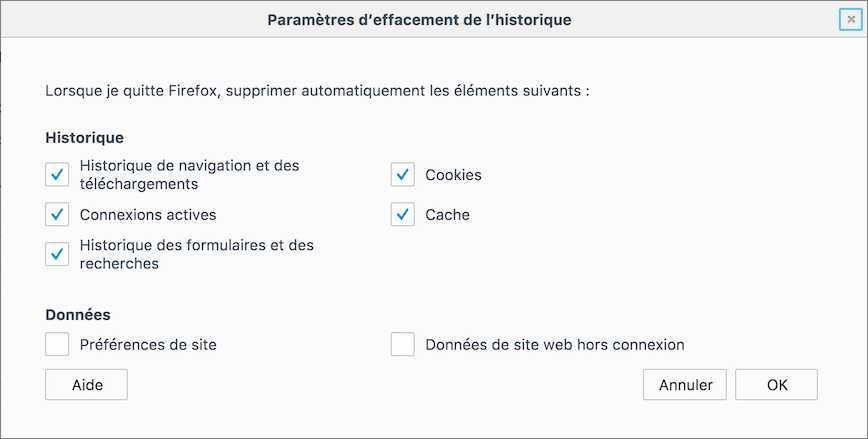
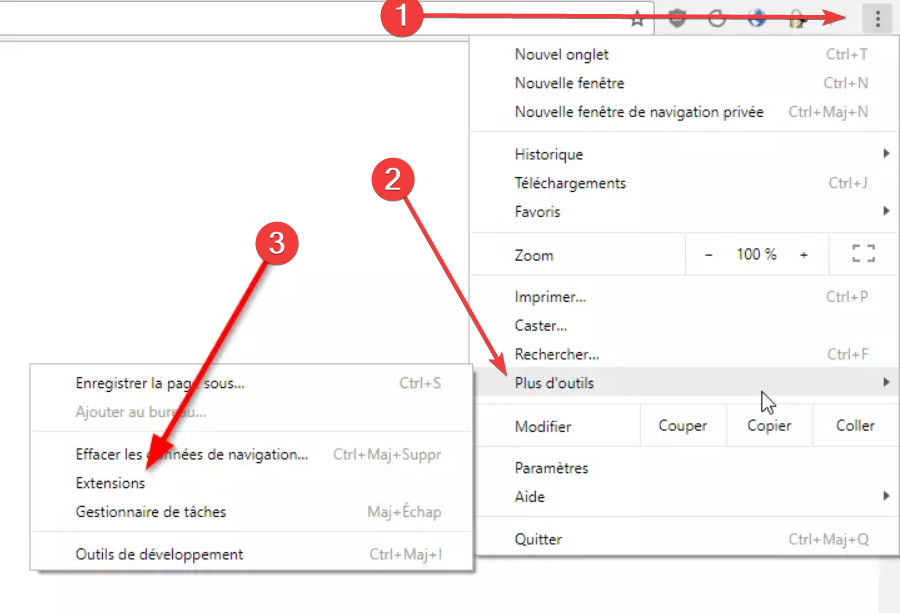








User forum
0 messages